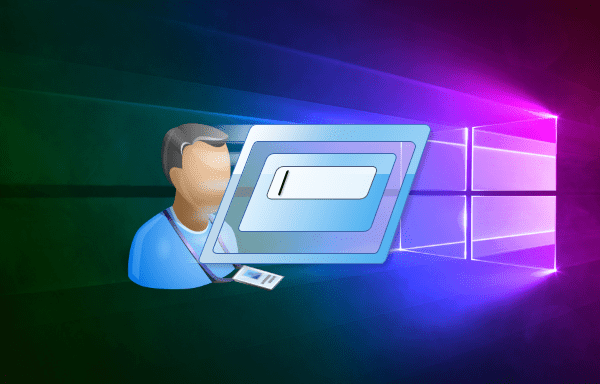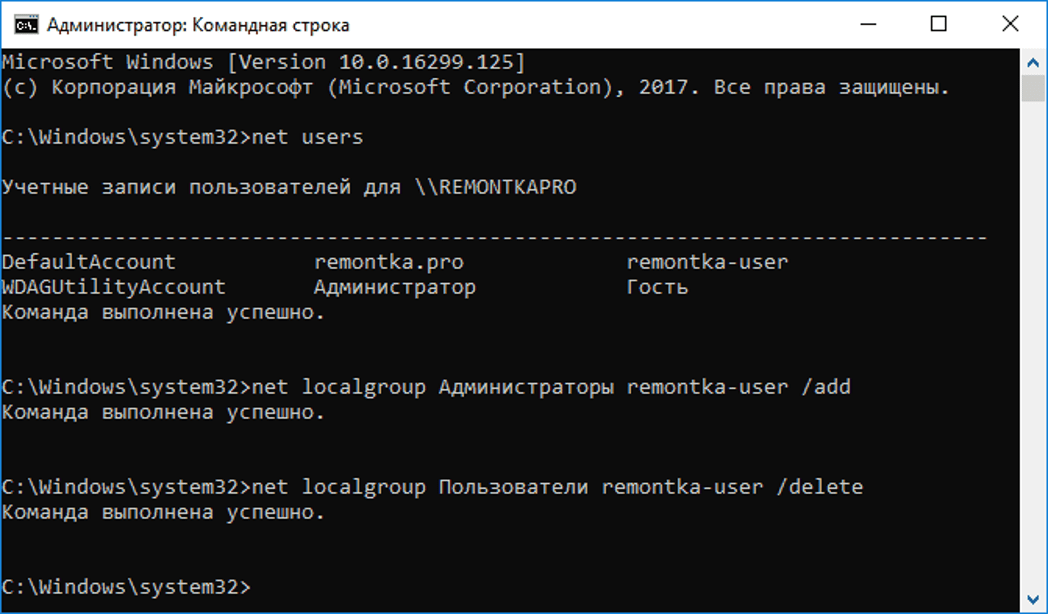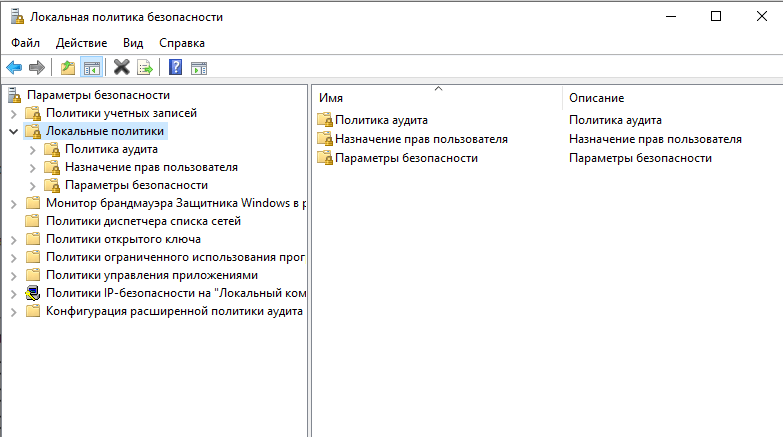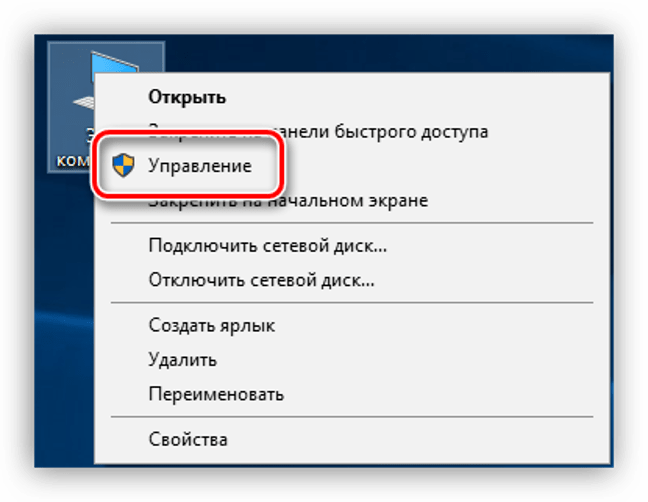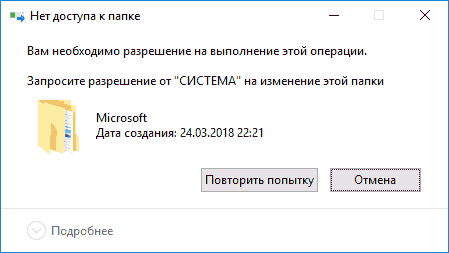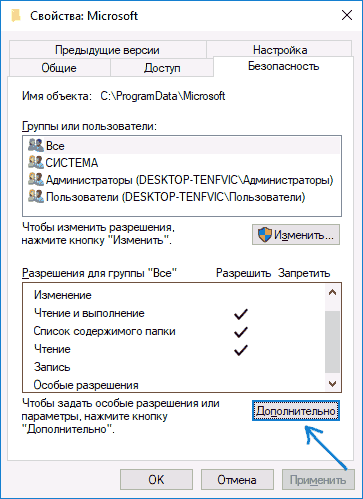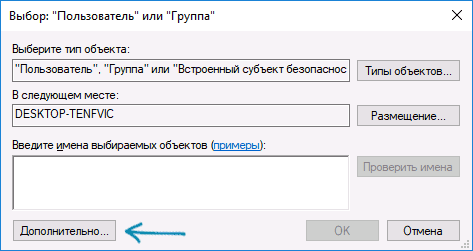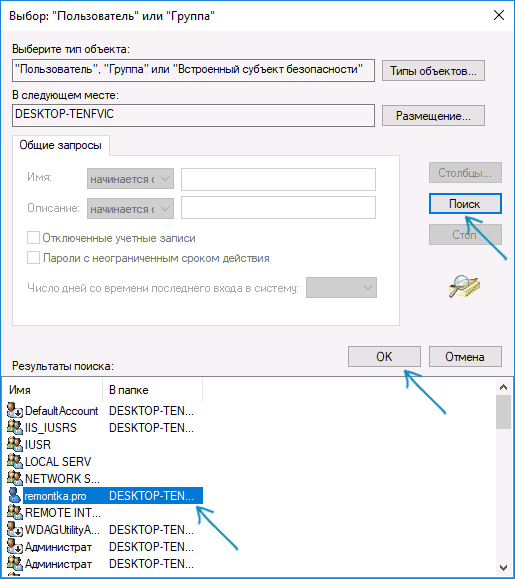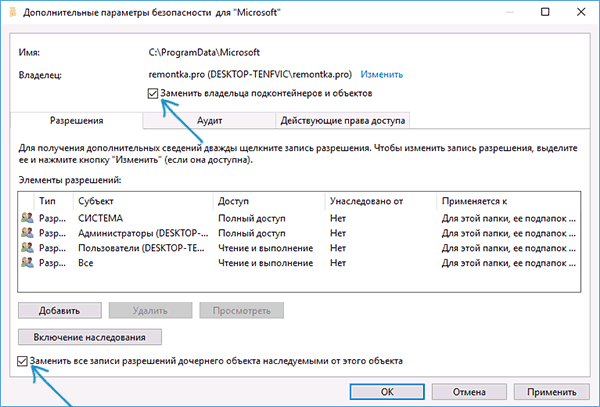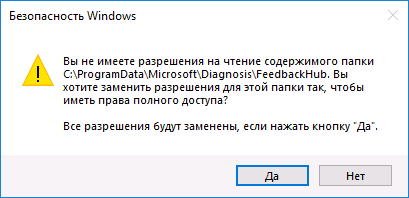- Как удалить папку или файл от имени Администратора в ОС Windows 10, 3 способа
- Действия, доступные от имени Администратора
- Объекты, которым нужны особые права: как удалять?
- Как получить права Администратора в Windows 10
- С помощью Командной строки
- Локальная политика безопасности
- Управление компьютером
- Запросите разрешение от СИСТЕМА на изменение этой папки или файла — как исправить
- Как получить разрешение от системы на удаление или изменение папки
- Видео инструкция
Как удалить папку или файл от имени Администратора в ОС Windows 10, 3 способа
Администраторские права в операционной системе Виндовс позволяют пользоваться расширенным функционалом, изменять конфигурации программ, оптимизировать работу ОС. Администратор может выполнять действия, недоступные обычному пользователю. Защищенные файлы удалить стандартным путем невозможно. Для этого нужно знать, как удалить папку от имени Администратора в ОС Windows 10. Узнаем, как удалять защищенные объекты с ПК и получить повышенные права.
Действия, доступные от имени Администратора
В «десятке» существует два варианта учеток: пользователя и Администратора. Команда, требующая запуск с повышенными правами, запускаться в пользовательском режиме не будет. Повышенные права открывают новый уровень доступа, позволяя вносить корректировки в системные файлы и править реестр. Аккаунт с расширенным функционалом позволяет:
- выполнять обновления ОС;
- контролировать профили;
- осуществлять Родительский контроль;
- изменять параметры Пуска;
- восстанавливать системные объекты.
В списке приведены лишь основные функции. В обычном аккаунте пользователя система находится в безопасности. Юзеру закрыт доступ к программам, при изменении настроек которых можно навредить ОС. С правами Администратора высок риск запустить вирусное ПО или выполнить неправильные настройки, после чего операционка выдаст ошибки и перестанет работать.
Но без повышенных прав многие утилиты не смогут нормально функционировать. Поэтому юзеру с администраторскими правами требуется внимательно выполнять каждое действие, чтобы не навредить системе.
Объекты, которым нужны особые права: как удалять?
Если юзеру необходимо удалить папку или файл, но объект запрашивает соответствующие права, тогда ситуация решается следующим способом:
- Выйти из учетной записи пользователя.
- Зайти в аккаунт Администратора.
- Повторно выполнить процедуру удаления.
- Выйти из администраторской учетки.
- Зайти в пользовательский аккаунт.
Иногда этих действий оказывается недостаточно. Тогда понадобится выделить папку, нажав ПКМ. Затем в строке выбрать «Свойства». В окошке проставить галочки напротив пользователей, которым требуется полный доступ. Подтвердить действие, нажав «Применить». Останется повторить попытку деинсталляции.
Как получить права Администратора в Windows 10
Существует несколько способов изменения прав доступа к расширенным настройкам Винды. Рассмотрим три основных метода получения привилегий.
С помощью Командной строки
Программное обеспечение позволяет удалять различные файлы и папки с устройства. Чтобы воспользоваться им, потребуется:
- Открыть утилиту с повышенными привилегиями.
- Набрать: net users, нажать «Enter».
- Откроется список учеток, запомнить ту, для которой необходимы повышенные права.
- В строке набрать: net localgroup Администраторы имя_пользователя /add, нажать «Enter».
- Ввести значение: net localgroup Пользователи имя_пользователя /delete, кликнуть «Enter».
После соблюдения всех этапов юзер добавится в список Администраторов, а из обычного профиля удалится. Если владелец гаджета использует программу в англоязычной версии, то ему потребуется набирать имена на латинице.
Локальная политика безопасности
Встроенная утилита также позволяет обладать привилегиями в ОС. Порядок выполнения следующий:
- Зайти в Пуск.
- Кликнуть по пункту «Параметры».
- Ввести слово «Администрирование».
- Найти ярлык «Локальная политика безопасности».
- Нажать по ярлыку ПКМ, выбрать «Запуск от имени Администратора».
- В окошке выбрать «Локальные политики».
- Кликнуть дважды ЛКМ по «Параметры безопасности».
- Выбрать «Учетные записи: состояние учетной записи Администратор».
- Тапнуть по нему и выбрать «Включен».
- Подтвердить действие.
Для вступления изменений в силу понадобится перезапуск устройства.
Управление компьютером
Активировать администраторскую учетную запись можно через встроенный инструмент Виндовса. Для этого нужно выполнить следующее:
- Тапнуть ПКМ по значку компьютера.
- Выбрать пункт «Управление».
- В левой части меню выбрать и нажать на «Локальные пользователи и группы».
- Нажать на папку «Пользователи».
- Выбрать «Администратор», кликнув ПКМ, перейти к свойствам.
- Снять галочку напротив «Отключить учетную запись».
После получения особых прав можно приступать к удалению всех ненужных файлов системы. Далее потребуется вернуть настройки обычного пользователя.
Удалять файлы и папки несложно, но для некоторых объектов операционной системы Windows 10 требуются повышенные права. Их можно включить, воспользовавшись одним из предложенных способов.
Но, получив повышенный уровень доступа, пользователю нужно помнить, что возникает риск повреждения системы. Поэтому прибегать к таким правам нужно, если юзер уверен в своих силах и доверяет запускаемому приложению.
Запросите разрешение от СИСТЕМА на изменение этой папки или файла — как исправить

Однако учитывайте очень важный момент: если вы начинающий пользователь, не знаете, что это за папка (файл), а причина удаления — просто очистка диска, возможно, не стоит этого делать. Почти всегда, когда вы видите ошибку «Запросите разрешение от Система на изменение», вы пробуете произвести манипуляции с важными системными файлами. Это может привести к тому, что Windows будет повреждена.
Как получить разрешение от системы на удаление или изменение папки
Для того, чтобы получить возможность удалить или изменить папку (файл), который требует получить разрешение от «Система», потребуется выполнить описанные далее простые шаги по изменению владельца и, при необходимости, указанию необходимых разрешений для пользователя. Для того, чтобы это сделать, ваш пользователь должен иметь права администратора Windows 10, 8 или Windows 7. Если это так, дальнейшие шаги будут сравнительно простыми.
- Нажмите правой кнопкой мыши по папке и выберите пункт контекстного меню «Свойства». Затем перейдите на вкладку «Безопасность» и нажмите кнопку «Дополнительно».
- В следующем окне, в пункте «Владелец» нажмите «Изменить».
- В окне выбора пользователя или группы нажмите «Дополнительно».
- Нажмите кнопку «Поиск», а затем в списке результатов поиска выберите имя своего пользователя. Нажмите «Ок», и ещё раз «Ок» в следующем окне.
- При наличии, отметьте пункты «Заменить владельца подконтейнеров и объектов» и «Заменить все записи разрешений дочернего объекта наследуемыми от этого объекта».
- Нажмите «Ок» и подтвердите изменения. При появлении дополнительных запросов отвечаем «Да». При возникновении ошибок в ходе изменения владельца, пропускайте их.
- По завершении процедуры нажмите «Ок» в окне безопасность.
На этом процесс будет завершен, и вы получите возможность удалить папку или изменить её (например, переименовать).
В случае, если «Запросите разрешение от Системы» больше не появляется, но вас просят запросить разрешение у своего пользователя, поступите следующим образом (процедура показана в конце видео далее):
- Снова зайдите в свойства безопасности папки.
- Нажмите кнопку «Изменить».
- В следующем окне либо выберите вашего пользователя (если он есть в списке) и предоставьте ему полный доступ. Если пользователь в списке отсутствует, нажмите «Добавить», а затем добавьте своего пользователя так же, как в шаге 4 ранее (с помощью поиска). После добавления, выберите его в списке и предоставьте полный доступ пользователю.
Видео инструкция
В завершение: даже после этих действий папка может не удаляться полностью: причина этого в том, что в системных папках некоторые файлы могут использоваться при работе ОС, т.е. при запущенной системе удаление невозможно. Иногда в такой ситуации срабатывает запуск безопасного режима с поддержкой командной строки и удаление папки с помощью соответствующих команд.
А вдруг и это будет интересно:
Почему бы не подписаться?
Рассылка новых, иногда интересных и полезных, материалов сайта remontka.pro. Никакой рекламы и бесплатная компьютерная помощь подписчикам от автора. Другие способы подписки (ВК, Одноклассники, Телеграм, Facebook, Twitter, Youtube, Яндекс.Дзен)
13.06.2018 в 13:30
Как заставить Винду работать полностью от имени системы?
14.06.2018 в 09:52
Т.е. чтобы вы работали от имени системы? Никак.
26.08.2020 в 18:23
никак не могу удалить папку виндовс на д диске, у меня уже есть виндовс на с, за ненадобностью 2 хочу удалить, но пишет запросите разрешение, причём у меня же нужно просить, всё способы пробовал, но нечего не работает.
27.08.2020 в 10:12
А на диске D есть что-то важное? Если нет, его можно просто отформатировать, это по идее должно без разрешений сработать.
16.06.2018 в 12:57
Никак. А зачем? Вы думаете, что эта учётная запись — некий «суперадмин»? Нет, это ограниченная учётная запись. Она не имеет доступа в сеть, не может запускать процессы от имени других пользователей, не может повышать права других пользователей. Единственное её «суперправо» — это то, что ей невозможно ограничить права более заданных изначально, она умеет восстанавливать свои права. И всё. «Обычный» локальный администратор имеет больше привилегий.
14.08.2018 в 19:39
Затем, что если я хочу удалить папку Windows с жесткого диска, чтобы мне не препятствовали. Уже часа три бьюсь как удалить WindowsIOld. отказано в доступе. Бесит ужасно реально комп в окно щас полетит вместе с виндой проклятой
14.08.2018 в 22:08
Эту папку изначально нужно не так удалять было, не вручную: https://remontka.pro/delete-windows-old/
24.08.2018 в 16:14
Даже смеялся про себя: такая ничтожная операция и такой сложнейший путь. Раньше я это делал с помощью загрузочного диска. Теперь, к сожалению, такой диск не удается создать. Сниму и подключу жесткий диск как дополнительный и все удалю. Самый надежный способ.
03.10.2018 в 18:24
Автор, спасибо. Помог!
06.03.2019 в 16:40
13.03.2019 в 20:33
Не даёт сделать полный доступ. Сижу с части администратора ноута, а он мне при добавлении имени пользователя в безопасности папки пишет «отказ в доступе». Мне админу ноута отказ в доступе! Что делать? Как удалить этот файл, если даже я админ не могу получить полный доступ или сделать другого пользователя с полным доступом
14.03.2019 в 09:51
А разрешения себе все выставили? Это не какой-то файл антивируса или сугубо системный?
10.04.2019 в 18:53
Мне постоянно в доступе отказывают
11.04.2019 в 08:38
А что именно вы хотите поменять/удалить?
16.04.2019 в 19:00
после нажатия Изменить окно со списком пользователей не выходит, а выходит только то окно который выходит после нажатия Дополнительно. и в итоге не могу дать разрешение и удалить папку только на диске G не могу удалять, а на диске С всё нормально удаляется.
28.07.2019 в 10:04
Что-то вообще фигня какая-то.
Сделала все, как надо, но почему-то пишет, что надо запросить разрешение у себя же! Хотя полный доступ есть, владелец я, все, как в инструкции. Пробовала поставить систему обратно владельцем, себя удаляла из элементов разрешений… Без толку. Все равно просит спросить разрешение у моего пользователя.
28.07.2019 в 10:15
А точно ли в разрешениях для вашего пользователя стоит отметка «Полный доступ»?
02.08.2019 в 12:18
Огромное Вам спасибо! Все быстро получилось 2,5 гектара ненужного удалил. Давно хотел совместно с системой управлять компьютером. Пробовал несколько раз, но безрезультатно.
02.08.2019 в 12:52
так то оно так но после удаления этой папки WINDOWSAPPS ни одно видео не открвывается пишет не удается найти проверьте правильно ли указано имя и повторите попытку, как быть, 300 гб видео накрылось? с УВАЖЕНИЕМ Борис
03.08.2019 в 11:51
Видео в порядке я думаю. Скорее просто вы зря снесли системную папку WindowsApps и по умолчанию у вас для открытия видео использовалось встроенное приложение Кино и ТВ (как раз из той папки). Т.е. если вы поставите другой плеер, скажем, VLC, то видео опять будет работать.
26.08.2019 в 19:33
Попытки удалить нод 32 проваливаются, вин десятая такая дырявая?
Системным способом удалить никак, пишет файл ekrn.exe отказано в доступе и проверьте права. Я один администратор системы. Пытаюсь удалить вручную, пишет отказ. Даже если получается удалить
система восстанавливает. подсказывайте
27.08.2019 в 10:56
А с самого начала вы как его начинали удалять? Есть предположение, что не деинсталлятором собственным от ESET, а как-то еще и как результат — повреждение установки и невозможность удалить (а удалять антивирусы просто из папки — не вариант, даже если вы администратор).
Соответственно решение:
0. Попробовать удалить их официальной утилитой. esetnod32.ru/download/utilities/av_remover/
Если не сработает, то скорее всего мое предположение верно и тогда:
1. Заново попробовать накатить ту же версию антивируса.
2. Удалить с помощью указанной ранее утилиты.
27.08.2019 в 16:42
Вы мне ответили значит читаете спасибо.
Изначально при пуске системы.
1. Антивирус кричит, требуется мол участие пользователя.
2. Он пишет какие-то проблемы. Приостановлена защита. Обновление баз нажимаю — никаких действий.
3. Я тут подумал, удалю ка я его. Через меню пуск нахожу его.
открываю программы, в программах нахожу его- изменить-открывает его инсталлятор-выбираю удалить-он интересуется причиной и начинается удаление. потом ошибка, выскакивает окно software \microsoft \windows nt\ currentversion- image file\ execution ekrn exe. проверьте права доступа
27.08.2019 в 16:50
Утилиту использовал. которую скинули. пишет нет на пк ничего такого.
Установка абсолютно этой версии. пишет нет прав на изменение *.длл убедитесь что у вас есть доступ к этому каталогу и происходит откат изменений.
28.08.2019 в 10:27
А никаким больше способом никаких защит не ставили? Типа контролируемый доступ к папкам (встроенная защита от шифрования в 10-ке), может еще какое-то защитное ПО? Ну и еще один вариант — в безопасном режиме эту же утилиту с установленным антивирусом попробовать.
28.08.2019 в 20:20
Абслютно никаких больше утилит. Только нод, и сделал в настргойках показ скрытых файлов и расширений
30.05.2020 в 23:39
А как это узнать?
31.05.2020 в 10:47
А что за файл/папка?
30.08.2019 в 16:28
Он сейчас периодически высказывает. езет перезапускается и ошибка обмена данных с ядром. Во встроенной утилите установки, выбрал удалить, клацнул какую-то причину: выскакивает окно software \microsoft \windows nt\ currentversion- image file\ execution ekrn exe. проверьте права доступа. Я кликнул на пропустить. Теперь в меню пуск, программы, есета нет совсем. При этом он мне показывает, перезапускается и ошибка обмена данных с ядром и мешает нов версии нод32 установиться, так же убедитесь в доступе каталога
30.08.2019 в 19:51
Судя по пути указанному, это путь не к папке, а к разделу реестра. Найдите этот раздел и предоставьте ему полный доступ (поищите в интернете как получить доступ к разделу реестра).
01.10.2019 в 17:28
Вы меня читаете спасибо. Теперь подсказывайте, приобрел я м2 накопитель.
Скажите какая версия виндовс для Вас самая лучшая, или киньте ссылку на нее, или на почт яшик.
Второй вопрос. Лучше будет установить виндовс на м2 из под виндовс? Или все таки через биос
02.10.2019 в 14:37
Оригинальная Windows 10 с сайта Майкрософт. Я нелицензионное ПО не рекомендую в принципе.
Из под БИОС.
02.10.2019 в 20:08
Только что попробовал это. И обратно ушел на ссд, что-то м2 накопитель мало оправдал мои ожидания, я хотель чтобы вин грузилась за пару секунд. У меня к счастью на материнке при установке одного нвме заметил присутствие второго слота под м2, теперь буду думать как бы это лучше сделать
22.05.2020 в 14:20
Простите, а что делать если в свойствах файла нет раздела «Безопасность»?
23.05.2020 в 11:07
На всех файлах или на конкретном? Если на всех, загляните в раздел реестра
HKEY_CURRENT_USER\Software\Microsoft\Windows\CurrentVersion\Policies\Explorer
Если там есть параметр Nosecuritytab со значением 1, то в нем дело (удалить или изменить на 0)
Также учитывайте, что эта вкладка есть только в свойствах файлов, которые на NTFS разделах.
31.07.2020 в 18:25
Есть такая проблема. на конкретной, нужной мне папки, во вкладке безопасность, нет кнопки ИЗМЕНИТЬ. Скачал с Xbox game pass первую Final Fantasy и не могу установить из-за этого русификатор.
скриншот
01.08.2020 в 11:29
Вы сначала в «Дополнительно» должны добавить себя и дать себе необходимые права, при необходимости изменить владельца.
04.09.2020 в 12:00
Не могу удалить папку Adobe. Пишет Запросите разрешение от Системы на удаление данного файла. Что нужно сделать? У меня выдает ошибку Adobe, хотела старую версию удалить и установить новую, но не могу удалить старую
04.09.2020 в 13:42
Здравствуйте.
А вы удалили саму программу? То есть через панель управления — установка и удаление программ? Или сразу папку?